Windows11/10でのrtwlane.sysブルースクリーンエラーを修正
ブルースクリーンオブデスエラーについて説明している間、そのうちの1つはrtwlane.sysというラベルの付いたシステムファイルです。 これは、 DRIVER IRQL NOT LESS OR EQUALのカテゴリに分類されます。 エラーを停止します。これは、カーネルモードドライバーが高すぎるプロセスIRQLでページング可能なメモリにアクセスしようとしたことを示しています。このエラーの主な問題は、RealtekPCI-E無線LANPCI-ENICに関連しています。 ドライバー。 または簡単に言えば、Realtekによって構築されたマシンのワイヤレスカードに問題があります。また、WiFiカードがネットワーク接続の検出を拒否したり、ランダムに切断したりする、マシンの接続の問題に直面する可能性もあります。
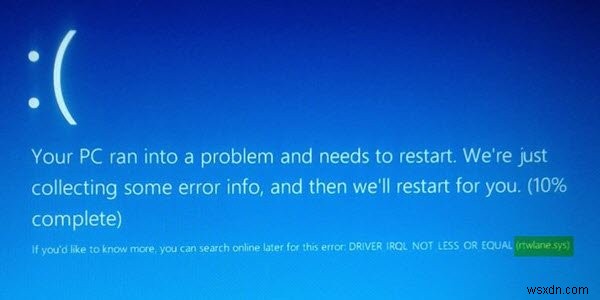
rtwlane.sysブルースクリーンエラーを修正
ブルースクリーントラブルシューティングを実行しても問題が解決しない場合は、 rtwlane.sysを確認する必要があります。 デバイスドライバ。
Realtekドライバーを更新またはロールバックする
Realtekドライバーを更新した後に問題が発生した場合は、ドライバーを以前の動作バージョンにロールバックする必要があります。
まだ更新していない場合は、このRealtekドライバーを最新バージョンに更新する必要があります。メーカーのサイトにアクセスし、最新バージョンをダウンロードしてインストールする必要があります。
デバイスマネージャに入ると、 ネットワークアダプタを拡張できます 入力されたリストから。
次に、このドライバエントリを右クリックします:Realtek<モデル>ワイヤレスLAN802.11nPCI-E NIC 次に、[ドライバの更新]をクリックします。
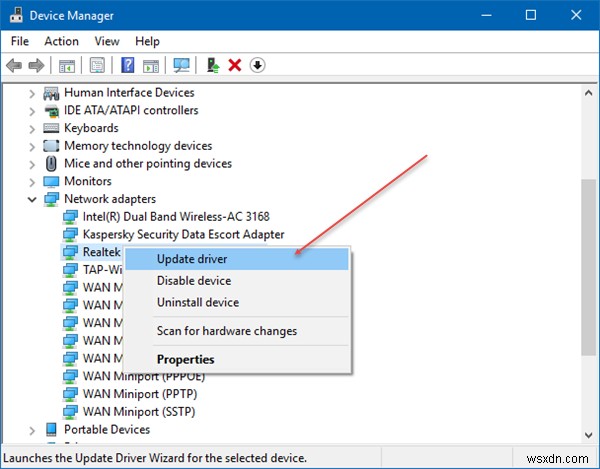
この投稿では、デバイスマネージャーを使用してデバイスドライバーをロールバックまたは更新する方法について詳しく説明します。
次のような他のエントリが表示された場合は、製造元のWebサイトから最新バージョンをダウンロードしてインストールすることをお勧めします。
- Realtek High-Definition(HD)オーディオドライバー
- Realtekカードリーダードライバー
- Realtekローカルエリアネットワーク(LAN)ドライバー。
これがお役に立てば幸いです!
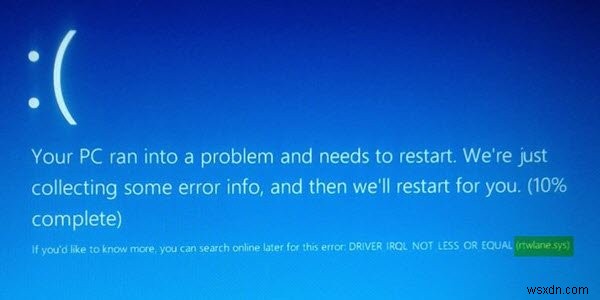
-
Windows 11/10でのmfewfpk.sys、epfwwfp.sysブルースクリーンエラーを修正
両方のmfewfpk.sys およびepfwwfp.sys サードパーティのソフトウェアによって作成されたファイルです。 mfewfpk.sys ファイルはマカフィーセキュリティソフトウェアによって作成されますが、 epfwwfp.sys ESETアンチウイルスによって作成されます。どちらも残余ファイルであり、Windows11/10のアップグレードのブロックとして機能する場合があります。また、アップグレード後にブルースクリーンエラーが発生し、コンピューターが使用できなくなる可能性があります。今日は、これらのブルースクリーンエラーを修正する方法について見ていきます。 mfewfp
-
Windows11/10でHIDCLASS.sysが失敗したブルースクリーンエラーを修正
HIDCLASS.SYS Windowsオペレーティングシステムのファイルドライバファイルです。 HIDはHumanInterfaceDeviceの略で、キーボード、マウス、その他の入力デバイスに変換されます。この重要なシステムドライバファイルは、システム全体でさまざまなデバイスを接続する役割を果たします。これには、ワードプロセッサがプリンタにアクセスしてドキュメントを印刷できる機能が含まれます。カーネルモードのデバイスドライバーのカテゴリに分類されます。このドライバーが失敗すると、停止エラーが発生します。 このファイルに関連する次のBSODエラーが発生する可能性があります K
